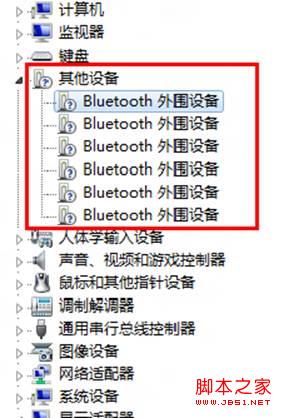Windows8.1 Update RTM MSU更新补丁安装图文教程
通过最新消息,win6.1 update 17031为最终RTM,现在已确定win8.1 16384版本升级到该版本,并且采用的是Service Pack的方式,到时候微软在2014年4月8日的补丁日,也即Windows XP支持结束日面向全球Windows 8.1用户推送本次更新。
![Windows8.1 Update RTM MSU更新补丁怎么安装?附win8.1 Update RTM MSU 安装图文教程[多图]图片1](https://www.iwyv.com/d/files/20220215/2ozel1ezjmv.png)
此次更新包括安装三枚功能性补丁以及一枚维护性补丁,用户下载后,建议先保存个人文件后再按顺序安装,依次为:
•KB2919442:安装完成后,未提示重启系统;
•KB2919355:此为本次更新的主更新包,安装时间大约需要30-50分钟,并且安装时会占用至少2个G的额外临时硬盘空间(32位)。安装完成后,提示重启系统;
•KB2932046:安装完成后,提示重启系统。
•KB2937592:维护性补丁。安装完成后,未提示重启系统。
![Windows8.1 Update RTM MSU更新补丁怎么安装?附win8.1 Update RTM MSU 安装图文教程[多图]图片2](https://www.iwyv.com/d/files/20220215/c2pv3xm4pua.png)
▲更新后注册表编辑器中的系统版本
![Windows8.1 Update RTM MSU更新补丁怎么安装?附win8.1 Update RTM MSU 安装图文教程[多图]图片3](https://www.iwyv.com/d/files/20220215/b2d1oebgozv.png)
▲“系统信息”中显示的系统版本
![Windows8.1 Update RTM MSU更新补丁怎么安装?附win8.1 Update RTM MSU 安装图文教程[多图]图片4](https://www.iwyv.com/d/files/20220215/woine53evgh.png)
▲Internet Explorer的版本号已升级到11.0.9600.17031
注意事项:
1、KB2932046与KB2937592安装时会显示“Windows Feature Pack”(Windows功能包)而不是“Windows更新程序”。
![Windows8.1 Update RTM MSU更新补丁怎么安装?附win8.1 Update RTM MSU 安装图文教程[多图]图片5](https://www.iwyv.com/d/files/20220215/1ksswclwid4.png)
3、此次更新在Win8.1(16384)下可以直接安装,不需要提前安装若干个之前的补丁。
4、此次更新不影响之前系统的激活。
关于此次更新的详细评测,可以参考之前的Win8.1 Update RTM Escrow体验报告。
版权声明
本文仅代表作者观点,不代表本站立场。
本文系作者授权发表,未经许可,不得转载。
本文地址:/jtjc/win10/138992.html